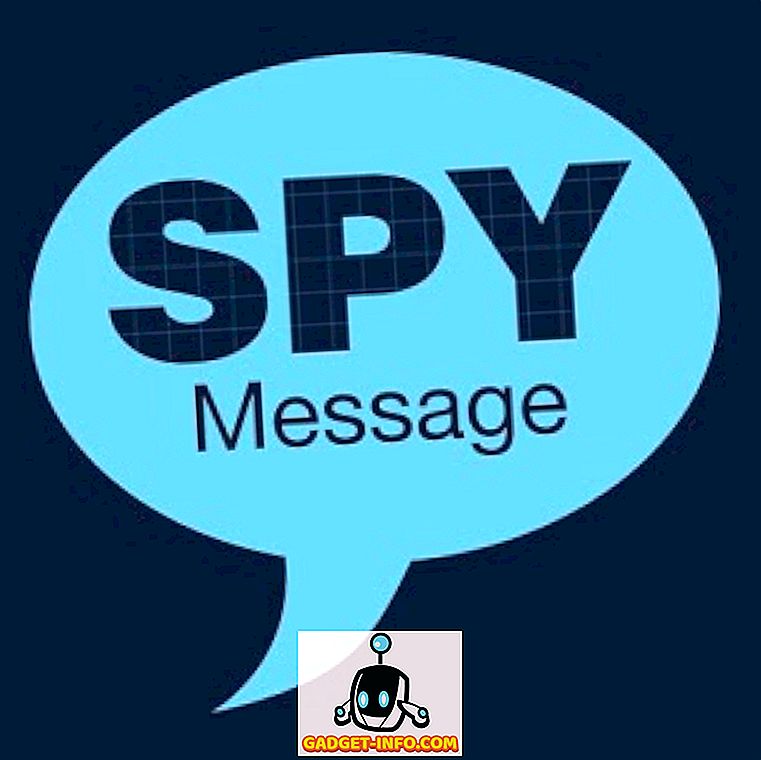Windows-käyttöjärjestelmien rivi on aina ollut melko muokattavissa, ja uusin ja suurin Windows 10 ei ole tältä osin erilainen. Olipa se työpöydän taustakuvia, tai hiiren osoittimia, tai muuta sellaista, vain lähes kaikki voidaan hienosäätää yksittäisten käyttäjien makuun ja mieltymyksiin. Mutta onko se kaikki?
Ei pitkään ammuttu, koska voit asentaa lukuisia kolmansien osapuolten tai mukautettuja teemoja, jotta Windows 10 näyttää (ja tuntuu) täysin. Ei voi odottaa tietää lisää? Hyppää sisään, kun tarkastelemme, miten Windows 10: n mukautetut teemat asennetaan. Mutta ennen kuin edes pääsemme siihen, keskustelemme siitä, miksi mukautettuja teemoja tarvitaan ensin.
Miksi kolmannen osapuolen / mukautetun teeman tarve?
On totta, että Windows 10 -käyttöjärjestelmässä on paljon hyviä teemoja (ja voit jopa luoda omia), ja kaikki ne voidaan ladata ja käyttää vapaasti. Ongelmana on kuitenkin se, että Windows-käyttöliittymä on aina ollut melko rajallinen, ja se on totta myös Windows 10: ssä.
Tämä tarkoittaa lähinnä sitä, että tavalliset teemat vain muuttavat työpöydän taustakuvia, ja (joissakin tapauksissa) järjestelmäilmoitukset kuulostavat. Yleinen käyttöliittymä pysyy samana. Ja tämä on silloin, kun muokatut teemat tulevat kuvaan, koska niitä voidaan käyttää muuttamaan lähes jokaisen käyttöliittymän elementin ulkonäköä Windows 10: ssä, olipa se sitten valintaikkunoita, ikkunan ohjauspainikkeita (esim. Minimoida, maksimoida) tai muuta sellaista .
Mitä sinun täytyy tehdä ennen kuin voit asentaa mukautettuja Windows 10 -teemoja?
Vaikka Windows 10 tukee mukautettuja kolmannen osapuolen teemoja, käyttöjärjestelmä rajoittaa niiden käyttöä suoraan. Siksi, jos haluat asentaa ja käyttää mukautettuja teemoja Windows 10: ssä, sinun on ensin avattava kyseinen toiminto. Tämä voidaan tehdä käyttämällä yhtä monista kolmannen osapuolen korjaustyökaluista, jotka ovat käytettävissä. Yksi tällainen apuohjelma on UltraUXThemePatcher, jota olemme käyttäneet testauksen aikana (jos tämä ei kuitenkaan onnistu, voit kokeilla myös muita vastaavia apuohjelmia, kuten UxStyle ja UXTheme Multi-Patcher ).
Periaatteessa nämä työkalut "korjaavat" järjestelmätiedostot, jotka ovat vastuussa Windows 10 -käyttöjärjestelmän tukipalvelusta, jolloin "vapautetaan" mukautettujen teemojen käytön rajoitukset. Näiden työkalujen käyttö järjestelmätiedostojen korjaamiseen on erittäin yksinkertaista ja suoraviivaista, eikä se vie enempää kuin muutama sekunti. Suorita vain työkalu, korjaa tarvittavat tiedostot (havaitaan automaattisesti), kun ne kysytään, käynnistä tietokone uudelleen, ja olet hyvä mennä. Katso alla oleva kuvakaappaus, joka kuvaa UltraUXThemePatcher-toimintoa. Huomaa kolme lueteltua tiedostoa sekä niiden korjaustilaa.

Tärkeä huomautus 1: Vaikka nämä korjaustyökalut ovat täysin turvallisia käyttää, ne muuttavat tärkeitä käyttöjärjestelmän tiedostoja. Joten ennen kuin jatkat, on erittäin tärkeää, että luet perusteellisesti niitä koskevat käyttöohjeet. Itse asiassa on suositeltavaa varmuuskopioida tärkeät tiedot ja määrittää järjestelmän palautus- / palautusasetukset vain siinä tapauksessa, että asiat menevät etelään. On myös syytä mainita, että nämä korjaustyökalut ovat yleensä yhteensopivia vain tiettyjen Windows 10 -versioiden kanssa, ja jopa silloin ne voivat lopettaa työskentelyn seuraavien käyttöjärjestelmän päivitysten kanssa.
Kuinka asentaa Windows 10: n mukautetut teemat?
Tärkeä huomautus 2: Vaikka kaikkien Windows 10 Custom -teemojen asentamisen perusmenettely (kun olet korjata järjestelmän tiedostot, kuten edellisessä osassa on selitetty), on melko yksinkertainen ja johdonmukainen, lähes kaikki niistä ovat omia asennus- / käyttöohjeet, joita on noudatettava parhaan käyttäjäkokemuksen / tuloksen saamiseksi. Tämä johtuu siitä, että useimmissa mukautetuissa Windows 10 -teemoissa on usein omat fontit, ilmoitusäänet, explorer-työkalurivin painikkeet jne., Jotka täytyy asentaa / konfiguroida teemapaketin ohjeiden mukaan, jotka puolestaan tarvitsevat yleensä erillisen kolmannen osapuolen sovellukset toimivat myös.
Testausta varten olemme asentaneet Silkin, vapaasti saatavilla olevan teeman, 64-bittiselle tietokoneelle, jossa on Windows 10 build 10240 . Sanomalla näet, miten voit asentaa mukautettuja teemoja Windows 10: ssä.
Vaihe 1: Teemapaketti sisältää lukuisia kansioita sekä yhden (tai useamman) tiedoston .theme- laajennuksella (Nämä ovat aiheetiedostoja, jotka yleensä sisältävät kaikki mukautetut Windows 10 -teemapaketit). Kopioi kaikki nämä tiedostot ja kansiot kohtaan ” X: Windows Resurssit-teemat ”, jossa X on tietysti levyn osioon Windows 10 asennettu asemakirjain.

Vaihe 2: Lähes valmis. Avaa nyt Mukauttaminen-ikkuna ( Asetukset> Mukauttaminen> Teemat> Teema-asetukset ) ja näet mukautetun teema (t) näkyviin aktivoinnin yhteydessä. Napsauta vain mukautettua teemaa ja sitä käytetään välittömästi. Katso alla oleva kuvakaappaus, jossa näkyy Windowsin Resurssienhallinta ja Silk-teema. Näyttää aika hyvältä, eikö olekin?

Se on kaikki siinä. Voit myös ladata ja käyttää paljon hyviä Windows 10: n mukautettuja teemoja, jotka on tehty harrastajien käyttäjille. Vaikka useimmat niistä ovat täysin ilmaisia, osa niistä maksetaan. Paras paikka alkaa etsiä kolmansien osapuolten teemoja ei tietenkään ole muuta kuin DeviantArt. Siinä on laaja valikoima mukautettuja teemoja, ja ne eivät voi vain muuttaa Windows 10: ää täysin, mutta ne voivat jopa näyttää muista käyttöjärjestelmistä. Tutustu joihinkin niistä alla, koska ne näkyvät testissä Windows 10 -laitteessamme.
1. Ubuntu-teema Windows 10: lle

Linkki
2 . Mac OS X Yosemite (Light) -teema Windows 10: lle

Linkki
Oletko valmis tekemään Windows 10 paremmaksi?
Windows 10 on jo melko vähän katsoja, ja kolmannen osapuolen mukautettujen teemojen ansiosta voit tehdä siitä entistäkin upeamman. Nämä mukautetut teemat eivät ainoastaan lisää visuaalista silmäkarkkia, vaan myös ottavat yllä käyttökokemuksen melkoisesti. Ja vaikka näiden teemojen asentamis- ja käyttöprosessi ei ole aivan helpoin, niin se ei ole kovin vaikeaa, kuten edellä on kuvattu. Joten, mitä sinä odotat? Kokeile joitakin mukautettuja teemoja Windows 10 -käyttöjärjestelmässä ja kerro suosikkisi tai suosikkisi alla olevista kommenteista.